手把手教你在虚拟机里装Linux(小白也能看懂版)_虚拟机安装linux系统
文章目录
前言:为啥要搞虚拟机?
还在纠结要不要重装系统学Linux?别慌!虚拟机这玩意儿简直就是技术萌新的救命稻草(亲测有效)。它能让你在Windows里开个\"平行空间\",随便折腾不怕搞崩系统。今天就带大家用VMware Workstation Player(免费版够用)来装个Ubuntu Linux,包教包会!
一、安装前准备(超级重要!!!)
-
电脑配置检查:
- CPU要支持虚拟化(进BIOS找Intel VT-x/AMD-V)
- 内存至少8G(4G也能跑但会卡成PPT)
- 硬盘预留30G空间
-
必装软件:
- VMware Workstation Player(官网下载最新版)
- Ubuntu镜像(推荐22.04 LTS版)
-
避坑提醒:
- 关闭杀毒软件(特别是某60,分分钟拦截虚拟机)
- 确保电源不断电(安装过程半小时左右)
二、图文安装步骤(跟着做准没错)
步骤1:新建虚拟机
打开VMware点\"创建新虚拟机\" → 选\"稍后安装操作系统\" → 类型选Linux/Ubuntu 64位 → 虚拟机名称建议带日期(比如Ubuntu_2024)
步骤2:分配资源
- 磁盘空间:新手建议40GB(选拆分成多个文件)
- 内存:4GB起步(有8G内存的给6GB更流畅)
- CPU:双核起步(i5以上可以给4核)
步骤3:加载镜像
右键虚拟机设置 → CD/DVD选项 → 使用ISO镜像文件 → 选择下载好的ubuntu-22.04-desktop-amd64.iso
步骤4:启动安装
点击\"开启此虚拟机\" → 出现紫色界面选\"Install Ubuntu\" → 语言选English(后面可以改中文)
步骤5:关键设置(睁大眼睛看这里)
- 键盘布局:保持English(US)
- 更新选项:勾选安装第三方软件(方便后续装驱动)
- 安装类型:选\"Erase disk and install Ubuntu\"(放心不会影响真实硬盘)
- 时区设置:在地图上点上海位置
- 用户信息:
- 用户名建议英文(比如ubuntu_user)
- 密码要记牢(建议字母+数字组合)
步骤6:喝杯咖啡等安装
进度条走完会提示重启 → 记得移除安装镜像(VMware菜单栏→虚拟机→可移动设备→CD/DVD→断开连接)
三、必做优化设置(装完别急着跑!)
-
安装VMware Tools:
- 虚拟机菜单→安装VMware Tools
- 桌面会出现光盘图标 → 右键解压 → 终端执行sudo ./vmware-install.pl
-
换国内源:
sudo sed -i \'s/archive.ubuntu.com/mirrors.aliyun.com/g\' /etc/apt/sources.listsudo apt update && sudo apt upgrade -y -
共享文件夹设置:
- 虚拟机设置→选项→共享文件夹→添加Windows目录
- 在Ubuntu的/mnt/hgfs里就能看到共享文件
四、常见翻车现场救援(血泪经验总结)
-
卡在启动界面:
- 检查是否开启CPU虚拟化
- BIOS设置路径:Intel平台找Advanced→CPU Configuration→Intel Virtualization Technology
-
分辨率不正常:
- 重装VMware Tools
- 执行xrandr命令调整分辨率
-
网络连不上:
- 虚拟机设置→网络适配器→NAT模式
- 试着重启网络服务:
sudo systemctl restart network-manager
-
中文输入法问题:
sudo apt install fcitx-googlepinyin# 然后在设置里添加输入法
五、进阶玩法(装完基础版想升级?)
- 玩转快照功能:系统搞崩了秒恢复
- 尝试不同Linux发行版:CentOS、Kali随便换
- 搭建服务器环境:LNMP一键安装走起
- 做渗透测试实验:搭配Metasploit搞起来
结语:别让虚拟机吃灰!
装好系统只是第一步,建议马上实操这些命令:
neofetch # 显示酷炫系统信息cmatrix # 黑客帝国数字雨特效sl # 开小火车(输入错误ls时的彩蛋)遇到问题别怕,记住Linux社区的名言:“RTFM(Read The Friendly Manual)”,多查多问才是正道。赶紧动手试试,你的第一个Linux系统正在等你调教!


